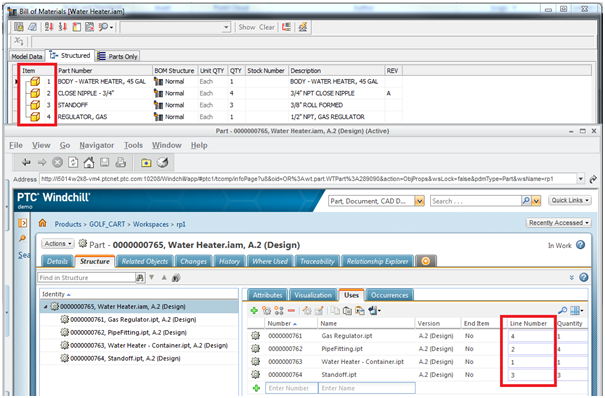Windchill에서 Autodesk Inventor BOM 사용
Windchill 10.2 M010부터 결과 WTPart 구조가 Autodesk Inventor의 BOM을 올바르게 나타내도록 Windchill Workgroup Manager에서 다음 Autodesk Inventor 기능이 지원됩니다.
• 팬텀 어셈블리
• 참조
• Inventor BOM의 항목 번호
팬텀 어셈블리
• 서브어셈블리가 팬텀으로 설정된 경우 팬텀 노드가 Autodesk Inventor 구조 BOM에 표시되지 않으며 하위 컴포넌트는 다음 레벨로 롤업됩니다. "부품만" BOM의 경우 플랫 부품 목록만 표시하기 때문에, 즉 어셈블리는 표시되지 않기 때문에 이러한 BOM에는 영향이 없습니다.
• 부품이 팬텀으로 설정된 경우 참조로 설정하는 것과 같으므로 부품이 BOM에 표시되지 않습니다.
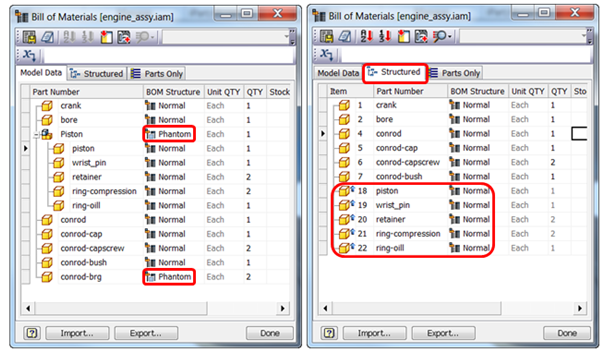
• Windchill에서는 Windchill X-20부터 팬텀 어셈블리의 개념이 지원됩니다. WTPart 구조는 팬텀 어셈블리를 숨기고 하위 컴포넌트를 BOM의 다음 레벨로 롤업합니다. 부품 또는 어셈블리를 한 어셈블리의 팬텀으로 설정하는 경우 모든 어셈블리에서 팬텀으로 표시됩니다. 이 기능은 사이트 레벨 기본 설정인 팬텀 어셈블리에서 속성 이름 무시로 제어하며 Autodesk Inventor에 대해 유효한 부울 속성 값으로 설정해야 합니다.
사용 사례 - 부울 속성(이 경우 PHANTOM)이 생성되어 유형 및 속성 관리의 > 에 추가됩니다.

다음과 같은 BOM 구조가 있다고 가정해 보겠습니다.
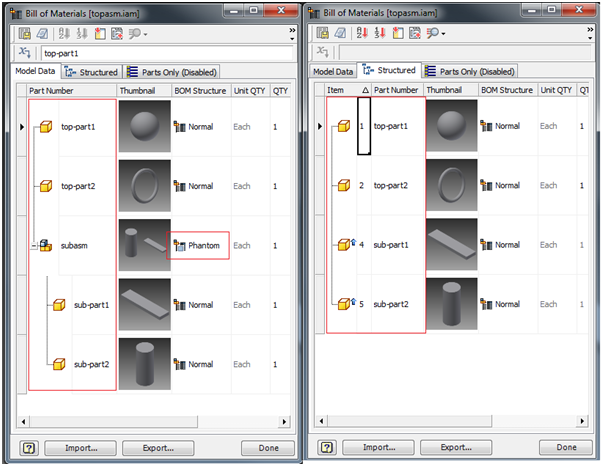
topasm
|__top-part1
|__ top-part2
|_subasm (marked as Phantom)
|_sub-part1
|_ sub-part2
|__top-part1
|__ top-part2
|_subasm (marked as Phantom)
|_sub-part1
|_ sub-part2
자동 연결을 사용하여 체크 인을 수행한 후 WTPart가 모든 CAD 문서에 대해 작성됩니다. 톱 어셈블리 WTPart 구조 및 사용 탭이 다음과 같이 표시됩니다.
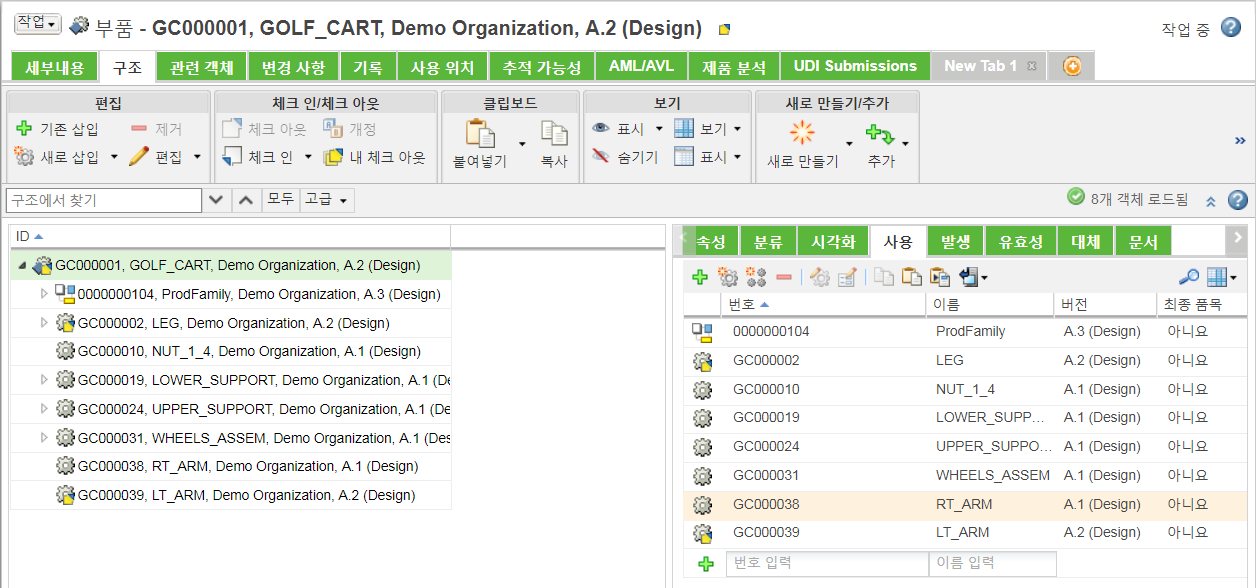
팬텀 어셈블리 'subasm'에 대한 WTPart가 아이콘 및 도구 설명 수집 부품과 함께 'topasm' 구조에 계속 표시됩니다. 그러나 작업공간 목록 페이지에서는 팬텀 어셈블리 'subasm'에 대해 일반 아이콘이 표시됩니다. 따라서 Windchill BOM의 WTPart 구조가 Autodesk Inventor에서와 동일하게 표시됩니다(팬텀 어셈블리에 대한 WTPart의 허용 동작이 구조에 여전히 표시되지만 수집 부품 아이콘 및 도구 설명이 함께 표시됨). 'topasm'에 대한 CAD 문서 구조는 위의 영향을 받지 않으며 다음과 같이 표시됩니다.
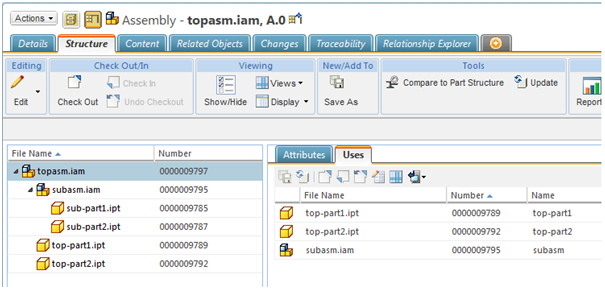
참조
• 서브어셈블리가 참조로 설정된 경우 어셈블리와 해당 하위 컴포넌트 모두 "구조" 또는 "부품만" BOM에 표시되지 않습니다.
• 컴포넌트가 참조로 설정된 경우에는 컴포넌트가 BOM에 표시되지 않습니다.
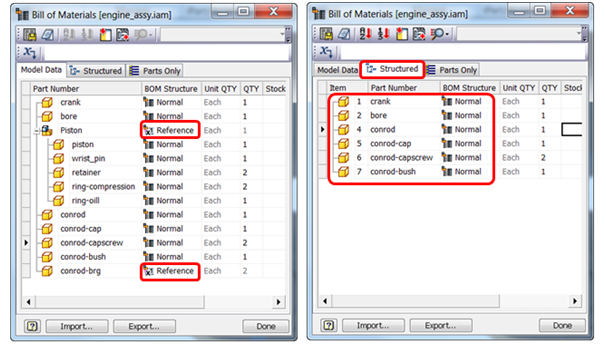
• Autodesk Inventor에서는 "참조" BOM 부품의 두 가지 변형이 지원됩니다. "참조" 정보는 다음과 같이 "컴포넌트에 저장" 또는 "어셈블리 링크에 저장"될 수 있습니다.
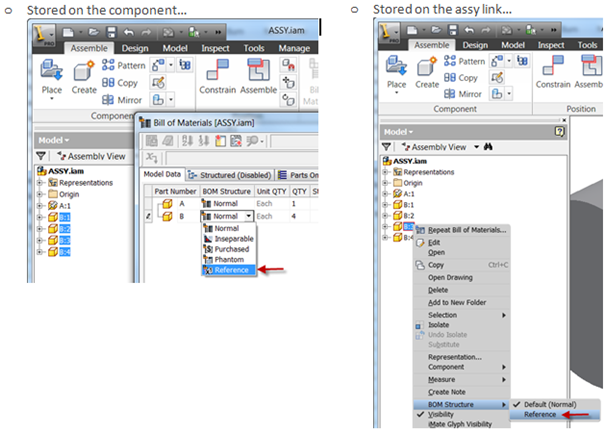
참조 정보가 "컴포넌트에 저장"되는 경우, 즉 컴포넌트가 모델 데이터(Model Data)/구조화됨(Structured) 탭에서 팬텀/참조로 플래그가 지정된 경우 해당 컴포넌트에 대한 BOM 탭에도 플래그가 적용됩니다( > > 에서 이동할 때). 이 경우 'refsubasm'이 'reftopasm'의 BOM 테이블에 있는 모델(Model) 탭에 참조로 표시됩니다. 참조로 플래그가 지정된 컴포넌트는 refsubasm 문서의 BOM 탭에 설정된 것으로 표시됩니다.
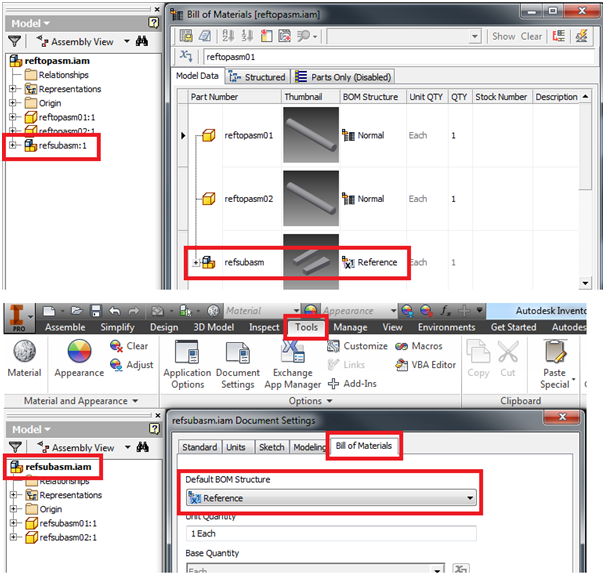
참조를 사용하려면 유형 및 속성 관리에서 작성된 부울 속성으로 설정된 부품 구조에서 속성 이름 무시 기본 설정을 사용합니다. 참조 정보가 "컴포넌트에 저장"될 경우 유형 및 속성 관리의 부울 속성을 > 또는 EPM 문서 사용 링크에 추가할 수 있습니다. 그러나 참조 정보가 "어셈블리 링크에 저장"될 경우에는 부울 속성이 오직 EPM 문서 사용 링크에만 추가됩니다.
사용 사례 - 다음과 같은 어셈블리 구조가 있다고 가정해 보겠습니다.
reftopasm
|__reftopasm01
|__reftopasm02
|_refsubasm (marked as Reference)
|_refsubasm01
|_refsubasm02
|__reftopasm01
|__reftopasm02
|_refsubasm (marked as Reference)
|_refsubasm01
|_refsubasm02
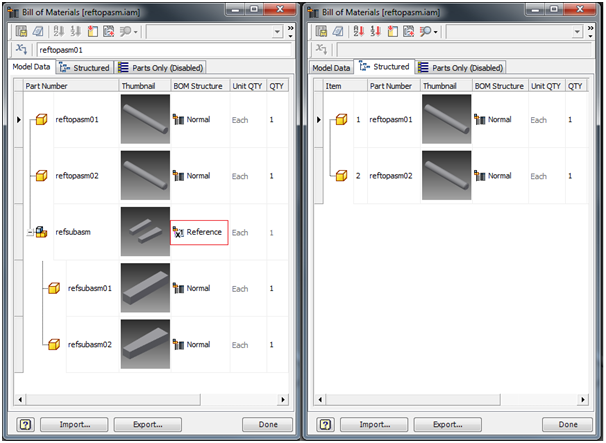
자동 연결을 사용하여 톱 어셈블리에 대해 체크 인을 수행한 후 WTPart가 모든 CAD 문서에 대해 작성됩니다. 참조 어셈블리는 해당 하위 어셈블리와 함께 구조에 표시되지 않고 Autodesk Inventor BOM에 없습니다. 주 어셈블리 WTPart 구조는 다음과 같이 표시됩니다.
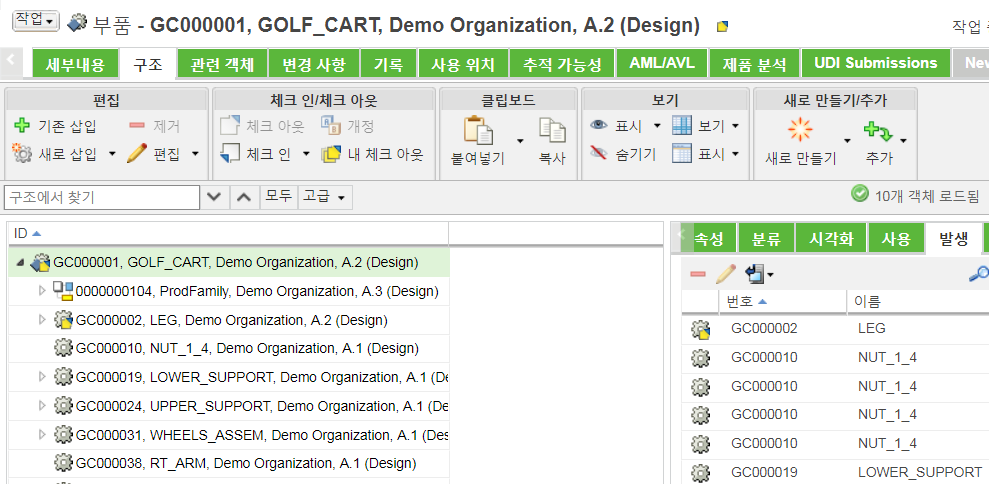
주 CAD 어셈블리 구조는 이에 영향을 받지 않으며 모든 컴포넌트를 다음과 같이 표시합니다.
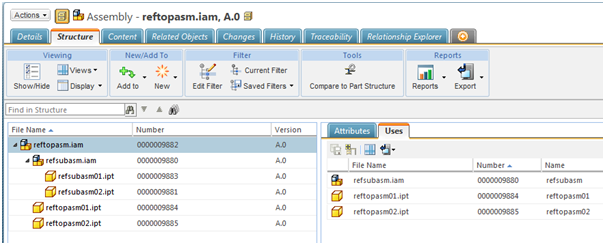
Autodesk Inventor BOM의 항목 번호
어셈블리 BOM의 각 컴포넌트에는 항목 번호가 할당됩니다. 이러한 번호는 풍선 부품 목록으로 드로잉에 표시되지만 어셈블리 BOM 테이블에 저장됩니다. Autodesk Inventor BOM 항목 번호는 지정된 어셈블리 BOM의 각 항목에 할당되는 순차적 숫자입니다. Windchill 10.2 M010에서는 항목 번호와 관련된 다음 시나리오가 지원됩니다.
• 찾기 번호에 Autodesk Inventor BOM 항목 번호 매핑
• 줄 번호에 Autodesk Inventor BOM 항목 번호 매핑
• WTPart 사용 링크 속성에 Autodesk Inventor BOM 항목 번호 매핑
Autodesk Inventor BOM에서 항목 번호를 매핑하기 위한 라인 번호 속성 및 찾기 번호 속성 기본 설정 사용 - 이 기능을 지원하기 위해 두 가지 기본 설정인 찾기 번호 속성 및 줄 번호 속성을 사이트 레벨에서 사용할 수 있습니다.

찾기 번호 속성 기본 설정에는 '문자열' 또는 '정수' 속성을 매핑할 수 있습니다. 줄 번호 속성 기본 설정에는 '정수' 속성만 매핑할 수 있습니다. 또한 다른 기본 설정인 CAD BOM 항목 속성을 항목 번호가 전파되어야 하는 위의 두 기본 설정 중 하나의 속성과 동일한 속성으로 설정해야 합니다.
라인 번호에 매핑된 항목 번호의 사용 사례 - 정수 속성 LNO가 서버에서 생성되고 EPM 문서 사용 링크에 추가됩니다. 아래와 같이 동일한 속성이 줄 번호 속성 기본 설정 및 CAD BOM 항목 속성에 추가됩니다.


사용자가 아래와 같이 어셈블리를 작성했으며 구조 BOM의 기본 항목 번호가 다음과 같이 표시됩니다.
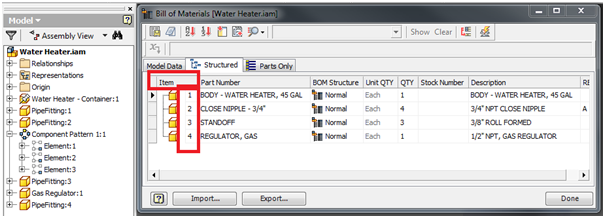
자동 연결을 사용하여 체크 인을 수행한 후 WTPart가 작성되고 항목 번호 값이 표시된 것과 같이 Autodesk Inventor 세션에서 어셈블리 WTPart 구조 사용 탭의 라인 번호 열로 전파됩니다.